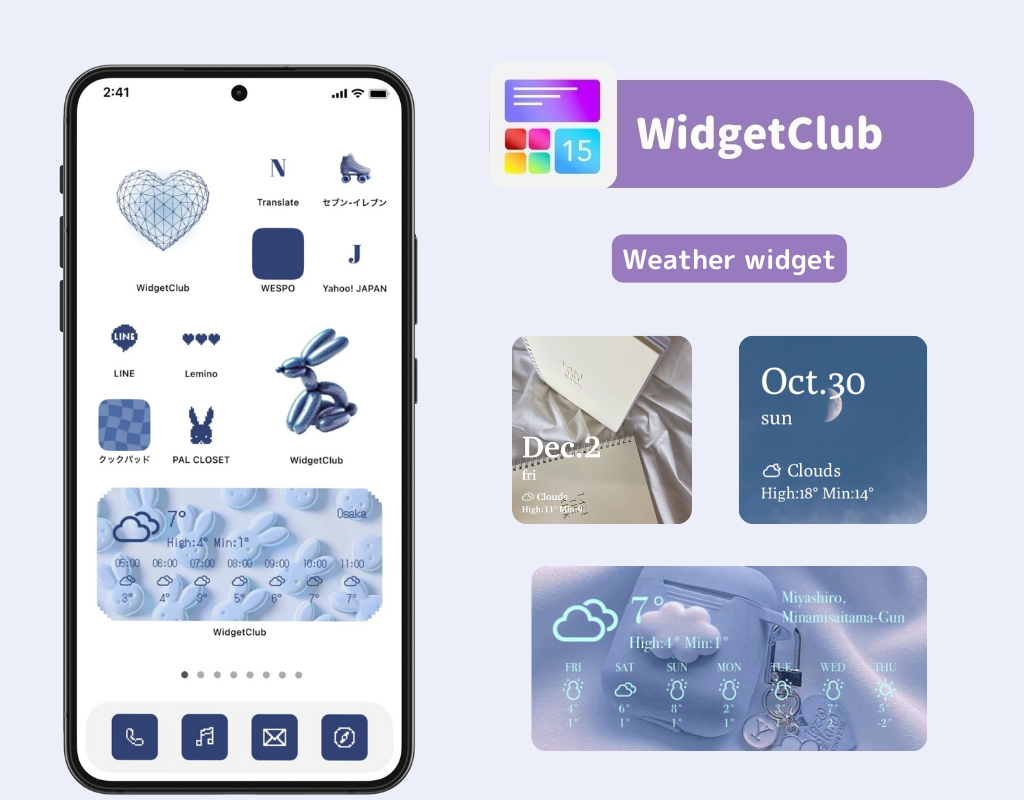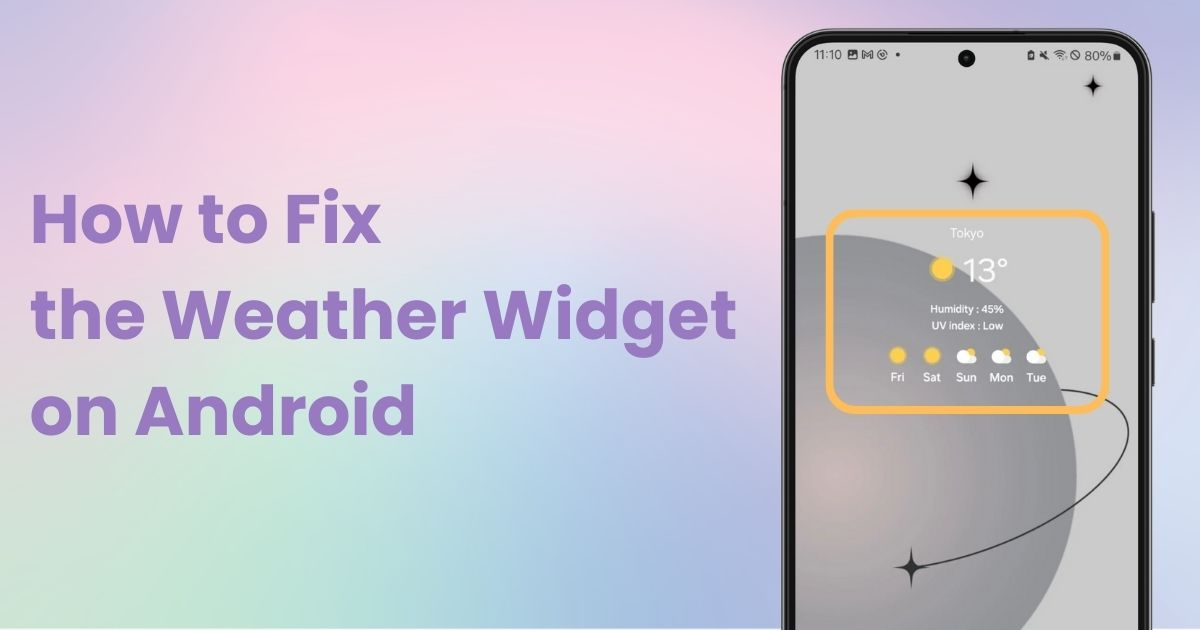

Bạn cần một ứng dụng chuyên dụng để tùy chỉnh màn hình chính theo phong cách! Đây là phiên bản cuối cùng của ứng dụng trang phục có tất cả các chất liệu trang phục!
Tiện ích thời tiết của bạn không hiển thị đúng trên màn hình chính Android? Sau đây là hướng dẫn về các cài đặt và giải pháp bạn nên kiểm tra! Tôi sẽ sử dụng Galaxy (Android 14) làm ví dụ. Lưu ý rằng các thao tác và tên hiển thị có thể khác nhau tùy thuộc vào thiết bị và phiên bản Android của bạn, vì vậy hãy so sánh và kiểm tra cho phù hợp.
Để biết hướng dẫn về cách thêm tiện ích thời tiết, vui lòng tham khảo bài viết bên dưới!
Thiết bị của bạn cần truy cập thông tin vị trí để hiển thị thời tiết hiện tại và dự báo . Trước tiên, hãy xác minh rằng quyền truy cập vị trí được bật cho thiết bị và ứng dụng thời tiết của bạn.
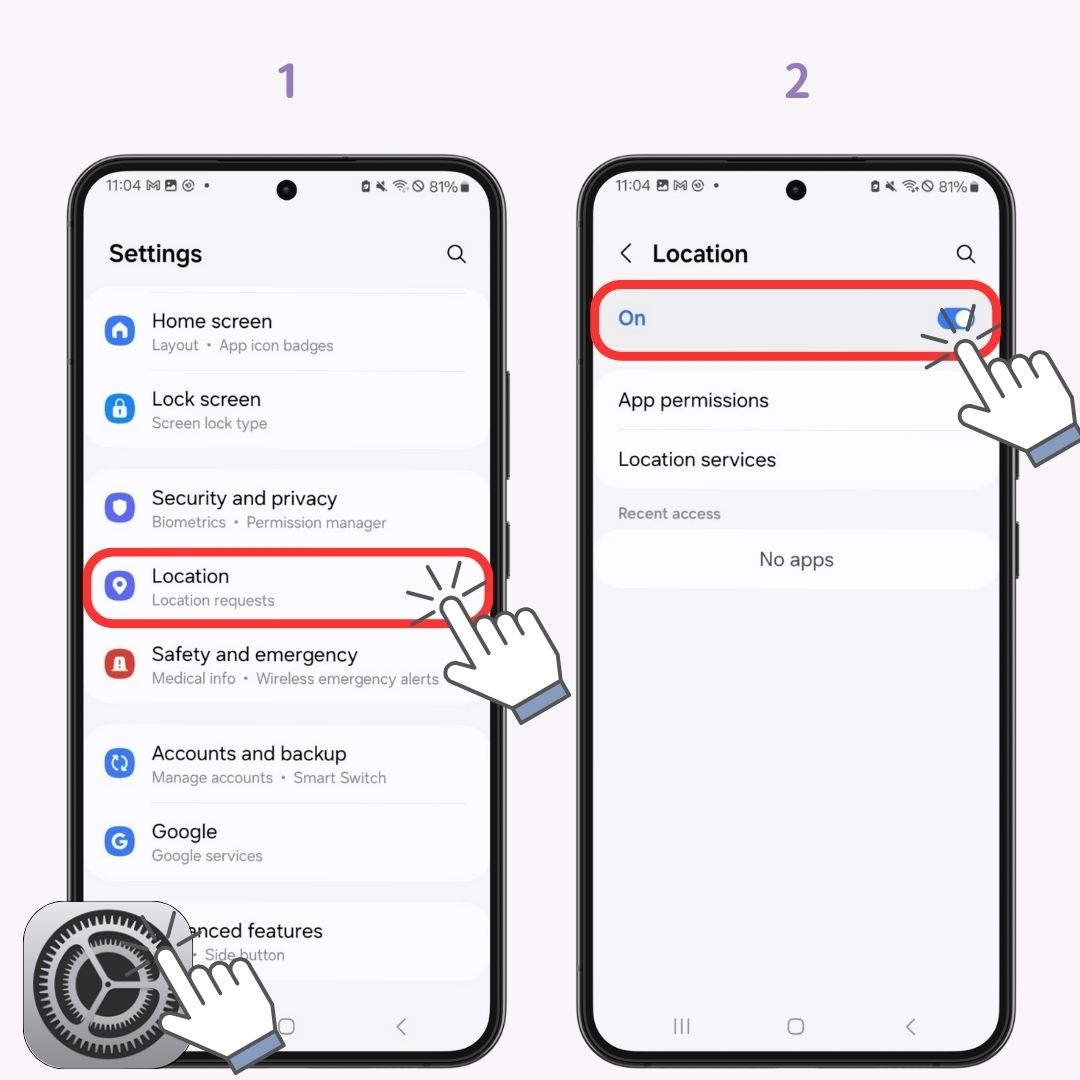
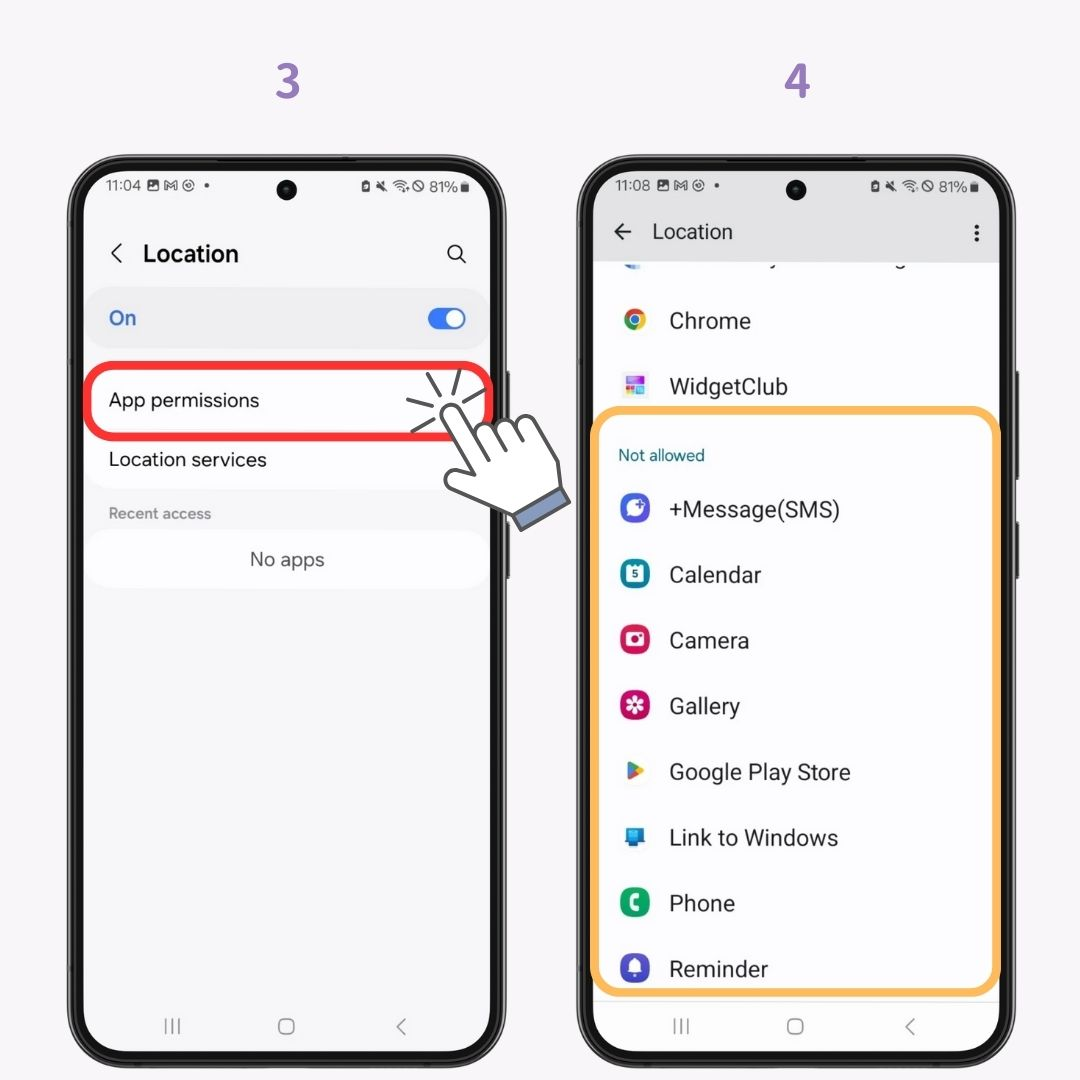
Có thể đã xảy ra lỗi trong quá trình cài đặt tiện ích. Hãy thử xóa và thêm lại tiện ích.
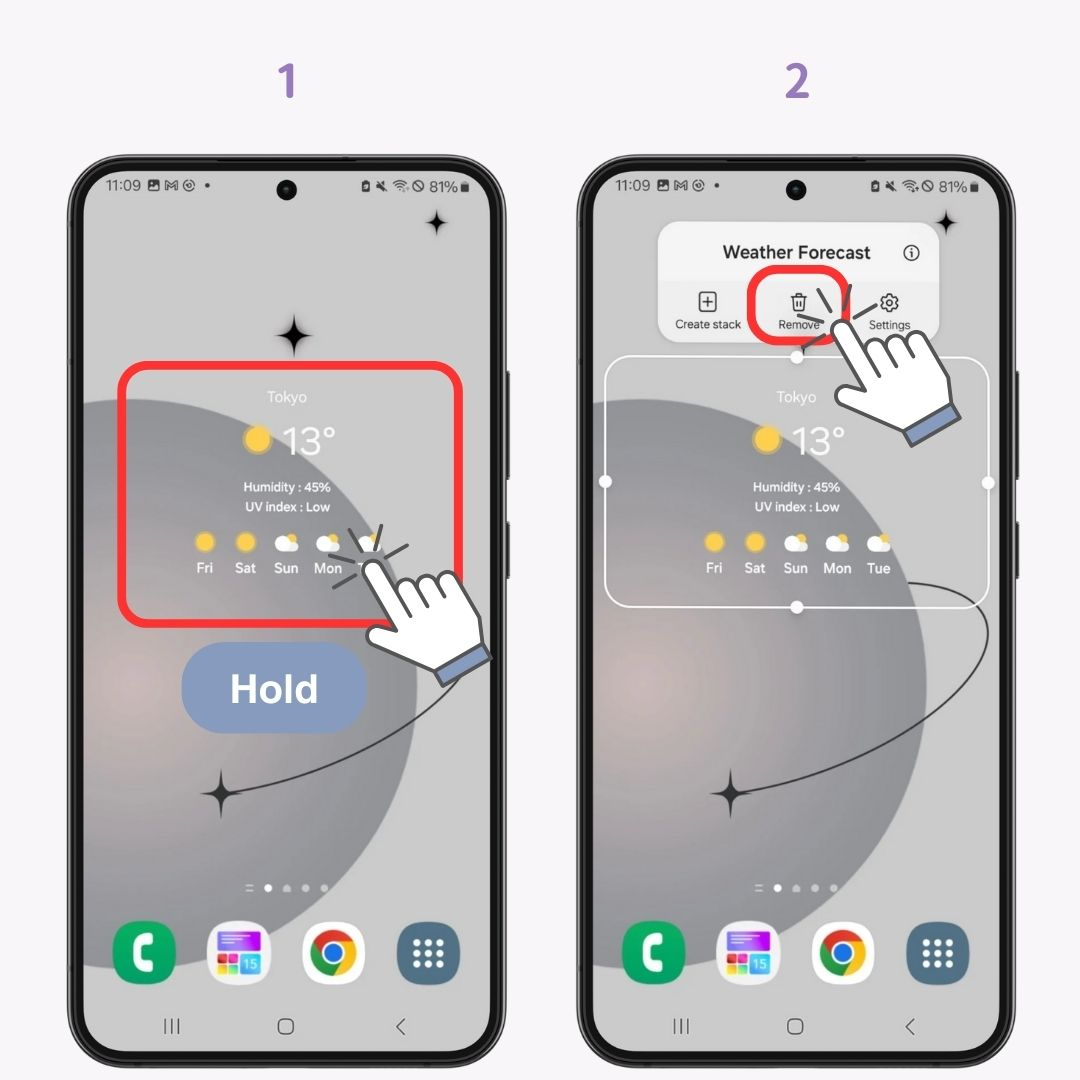
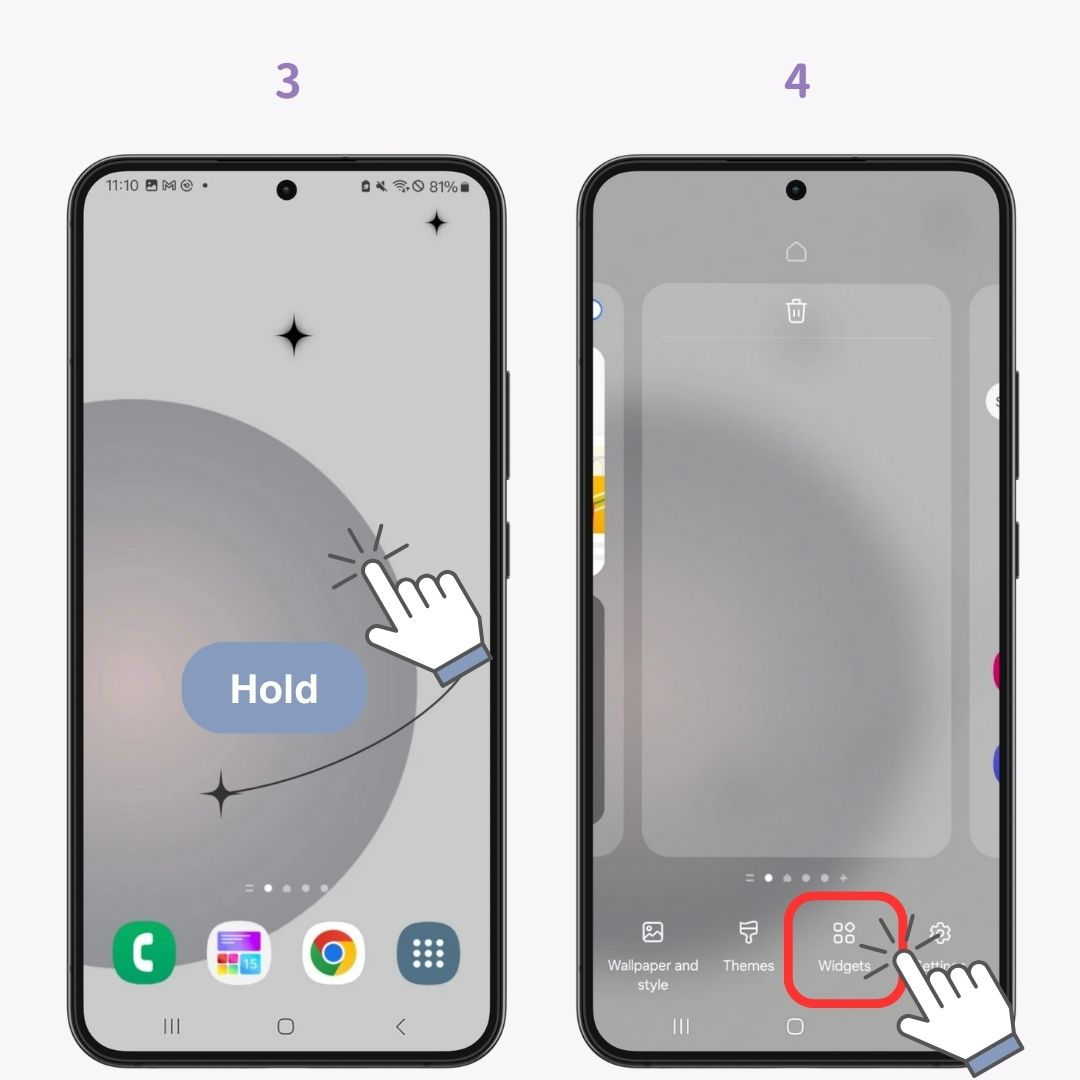
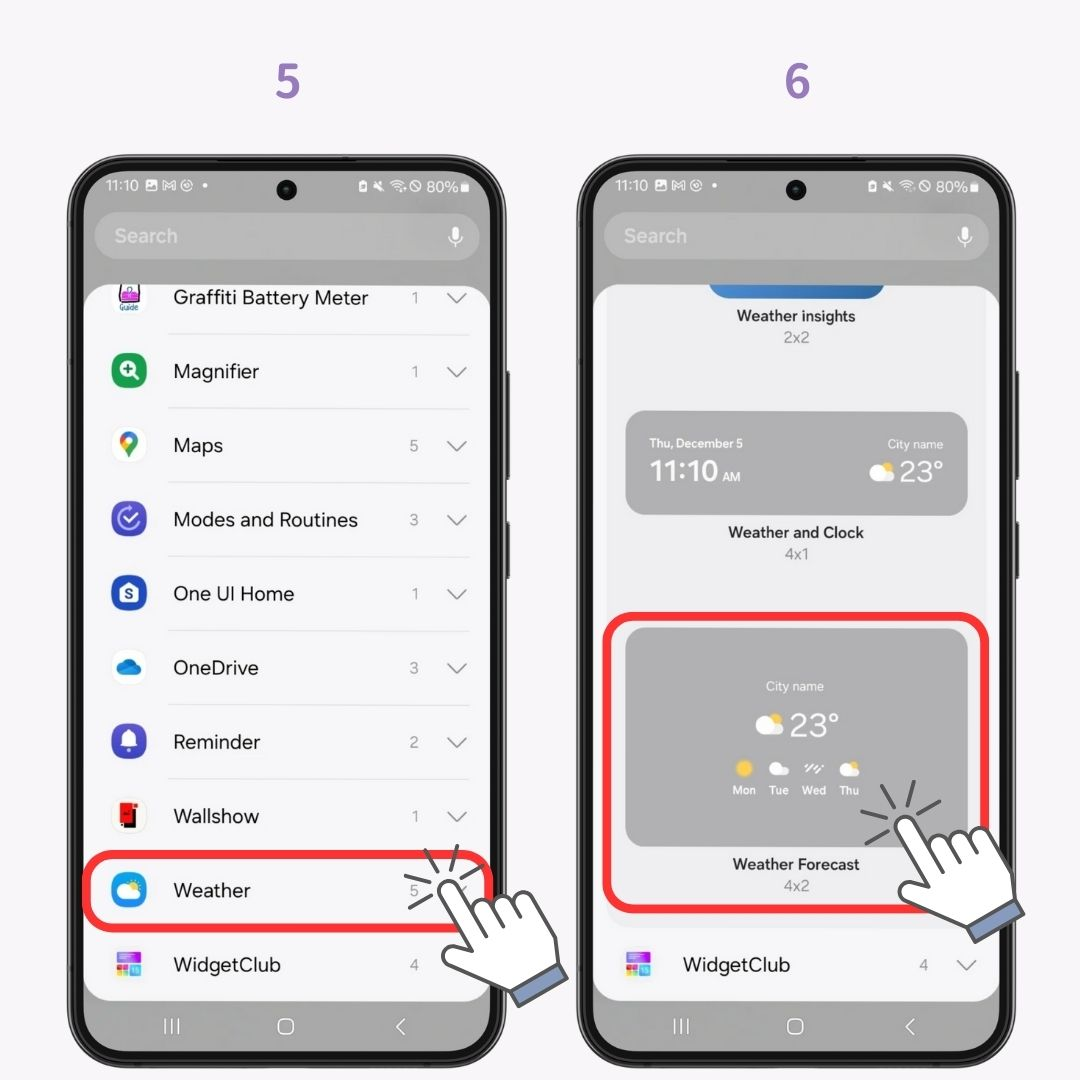
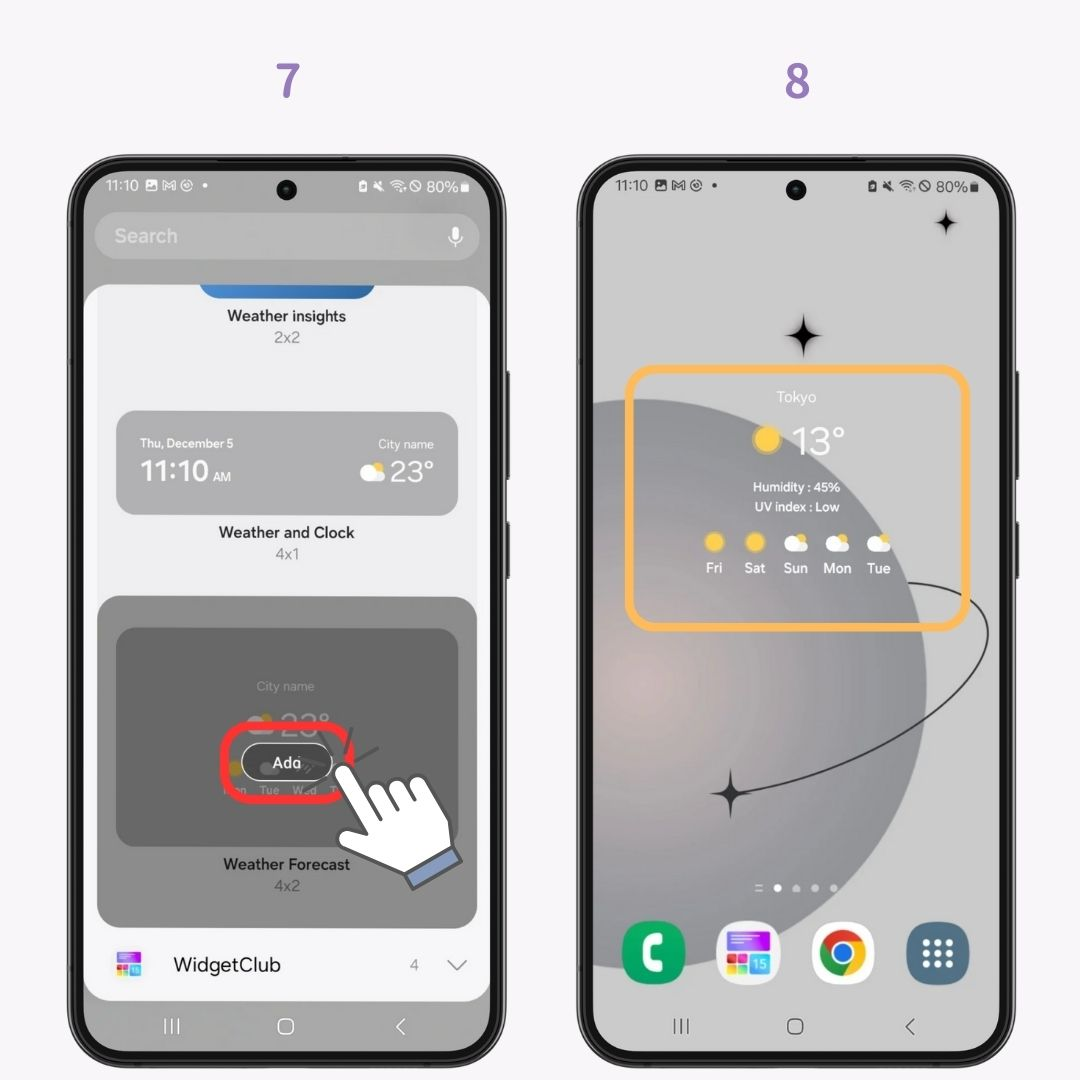
Nếu tiện ích vẫn không hiển thị đúng sau khi thêm lại, hãy thử khởi động lại thiết bị. Đôi khi, điều này có thể giải quyết được sự cố hiển thị.
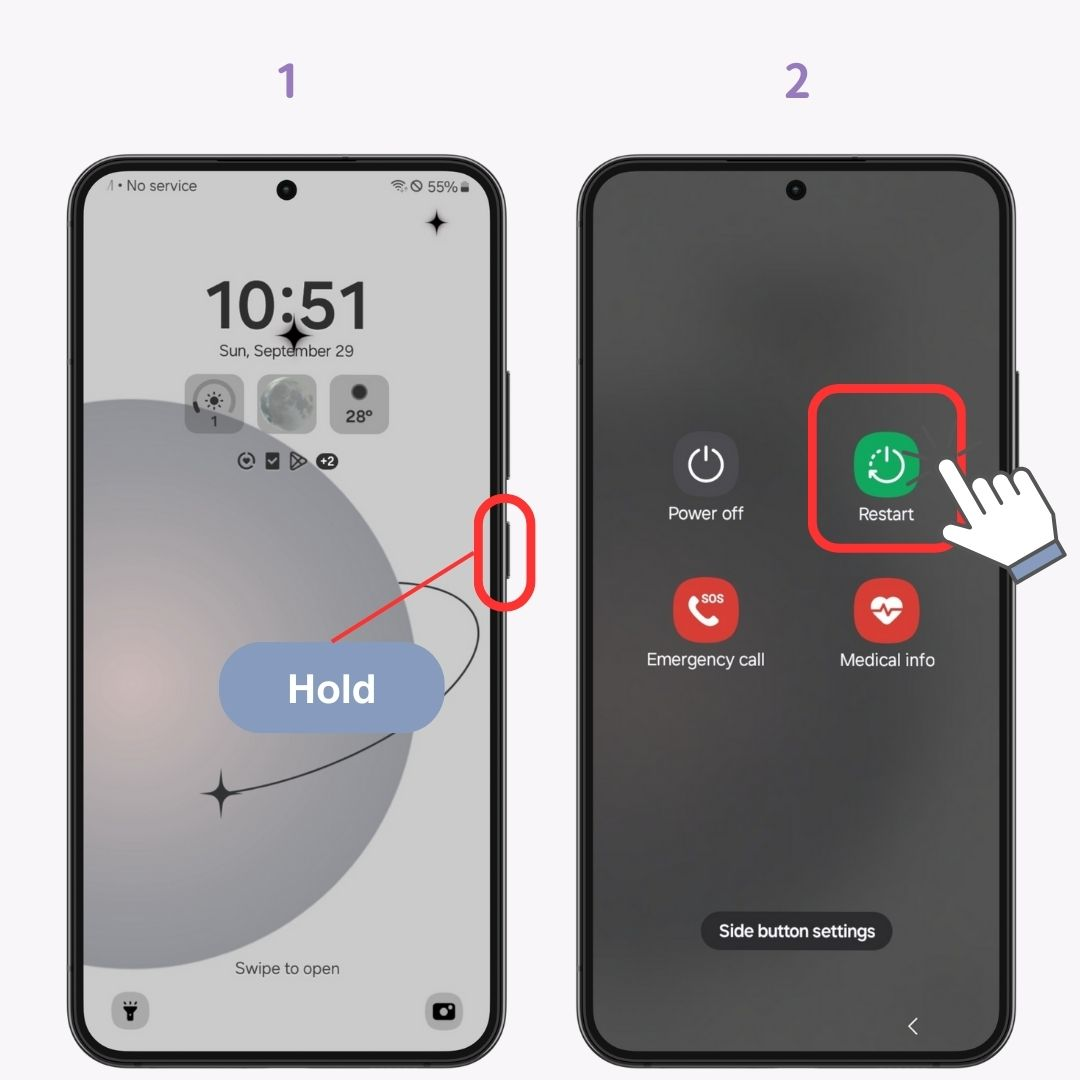
Nếu khởi động lại không giải quyết được vấn đề, hãy kiểm tra phiên bản ứng dụng thời tiết của bạn. Sử dụng phiên bản cũ có thể gây ra sự cố hiển thị. Cập nhật lên phiên bản mới nhất .
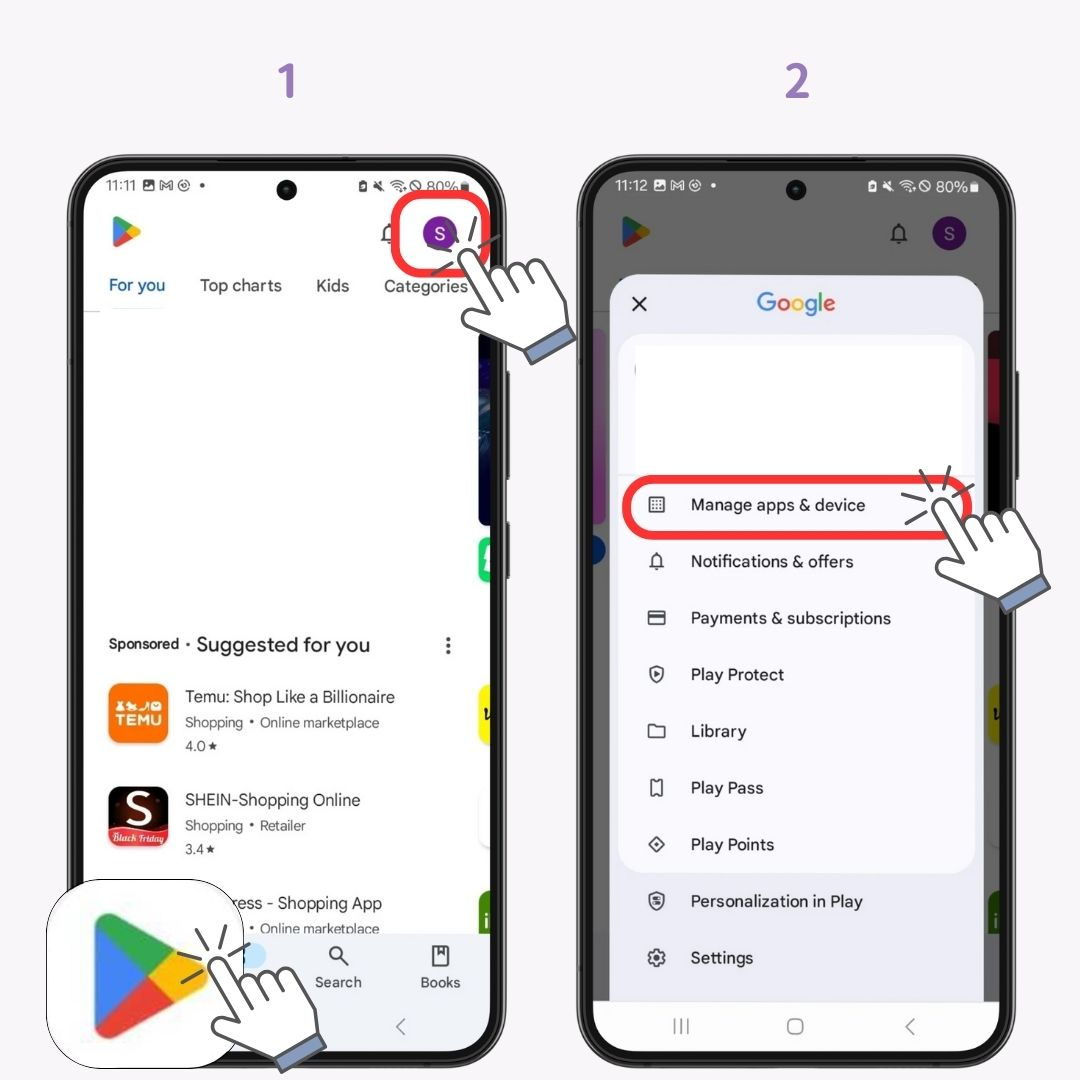
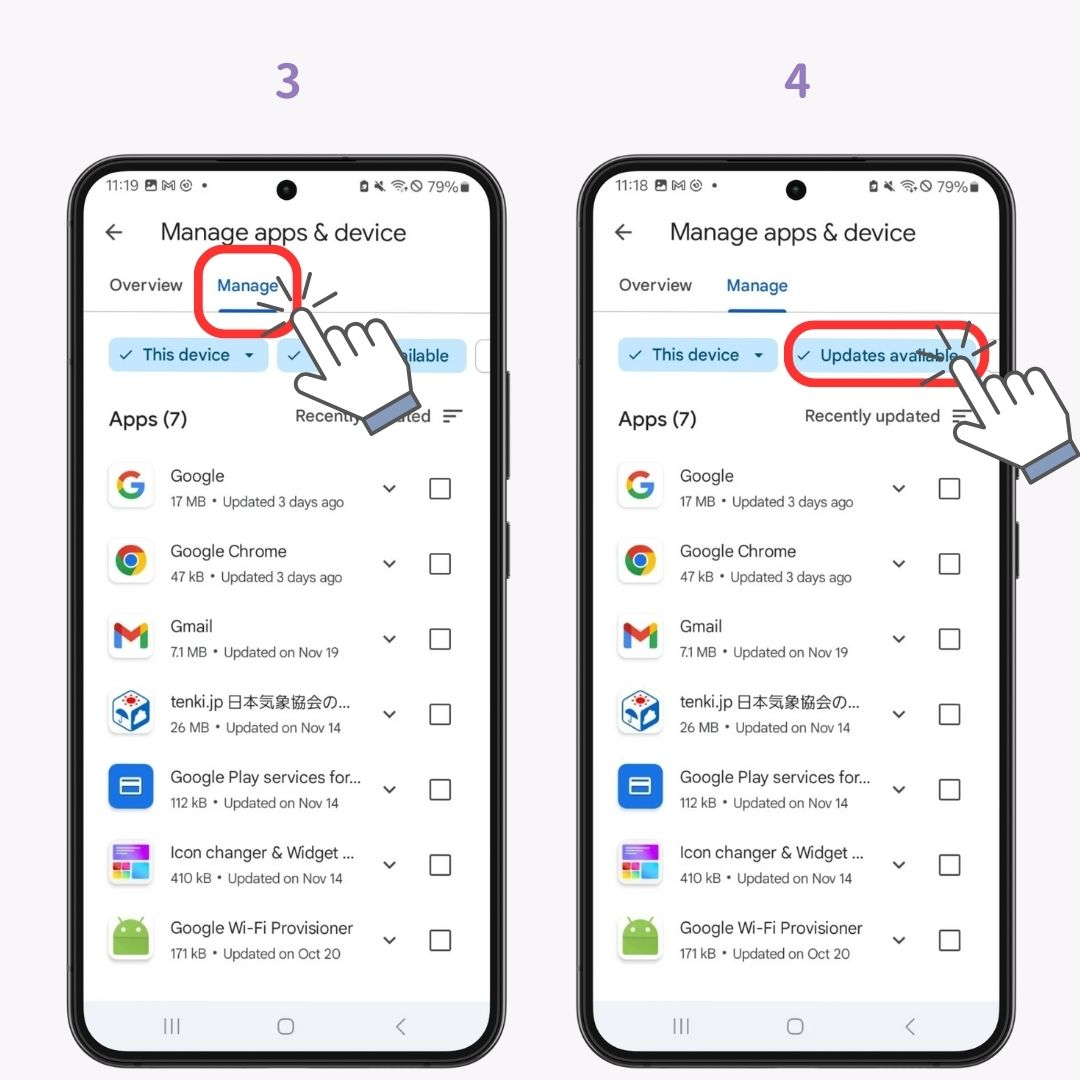
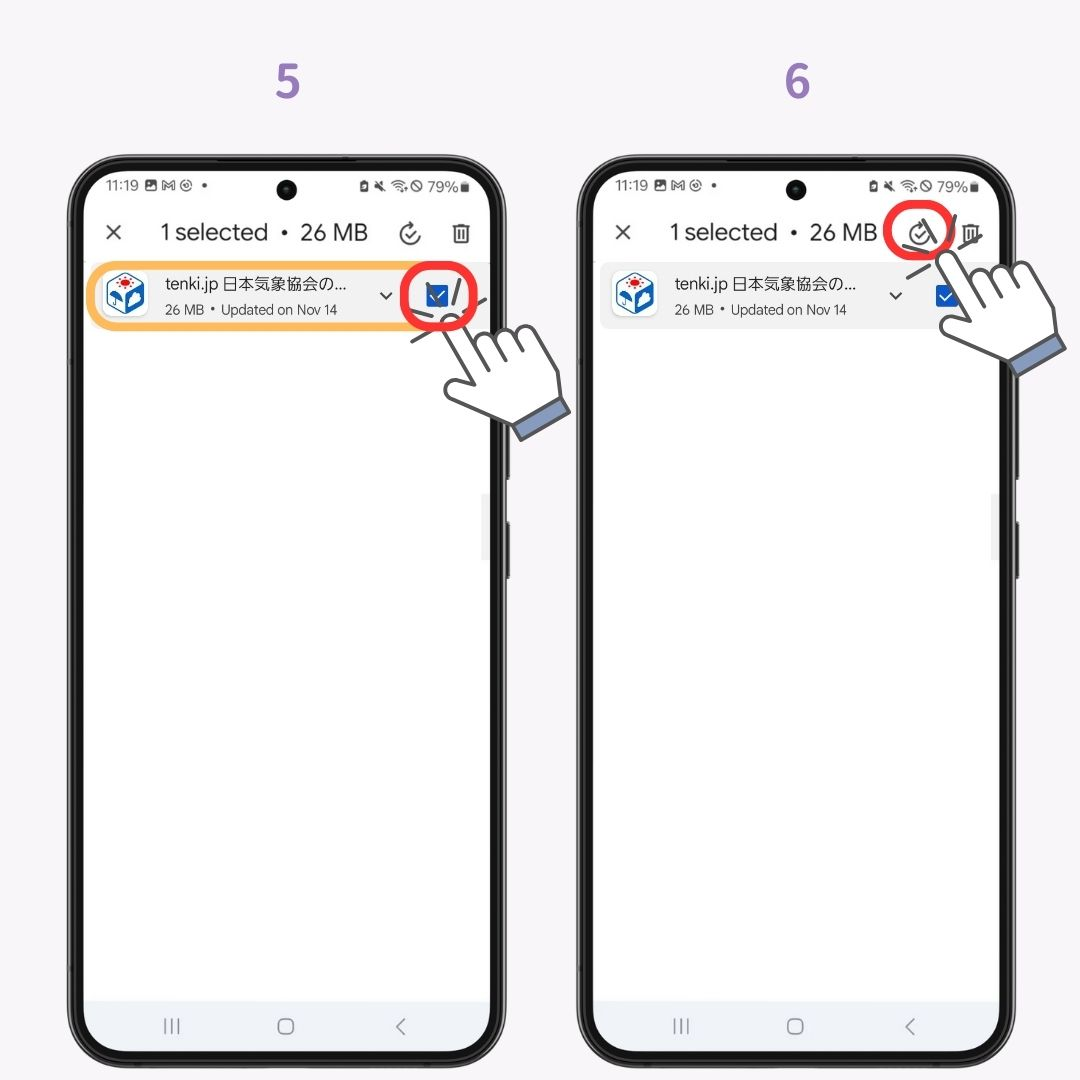
Nếu bạn đã sử dụng phiên bản mới nhất, hãy thử gỡ cài đặt và cài đặt lại ứng dụng. Thao tác này có thể khắc phục một số sự cố.
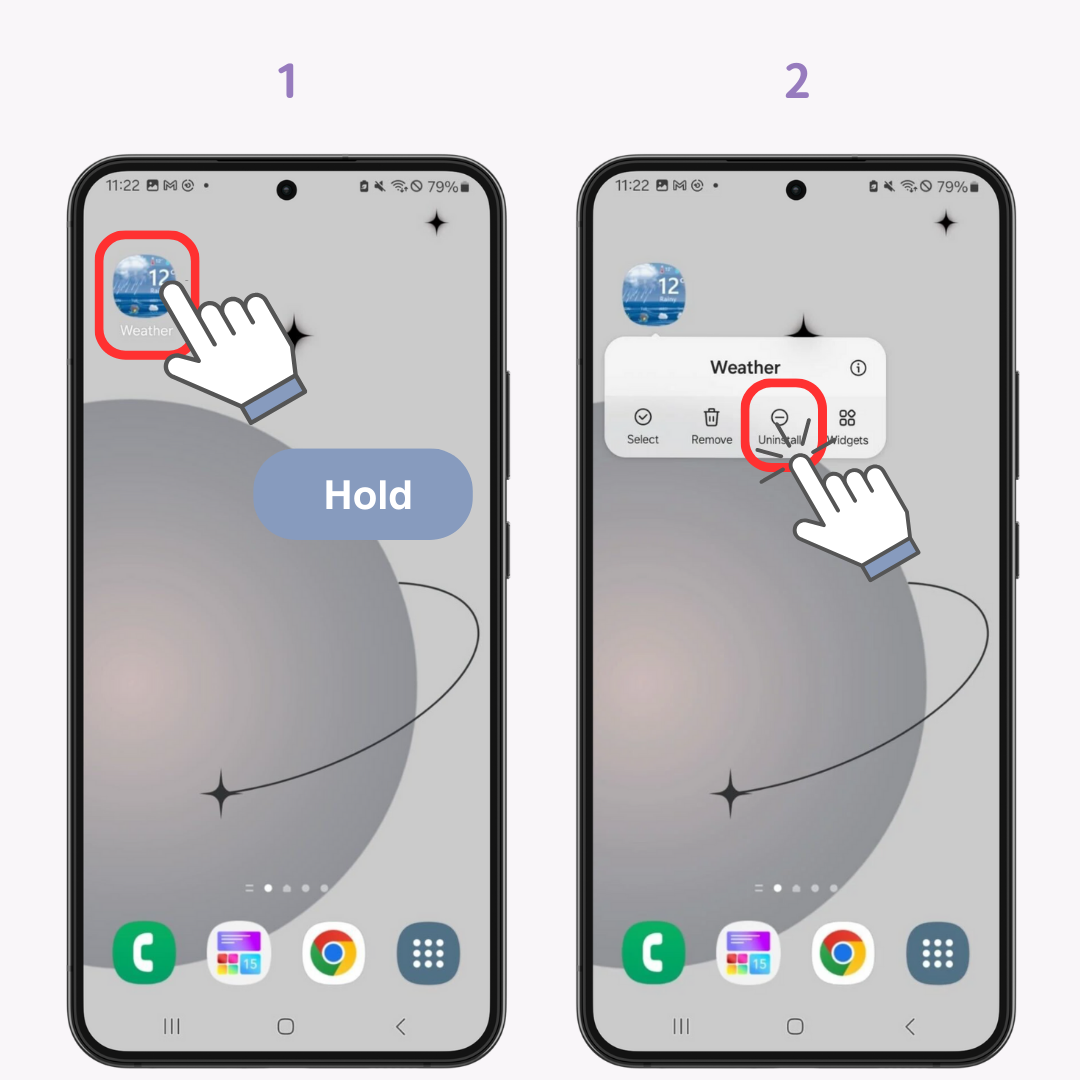
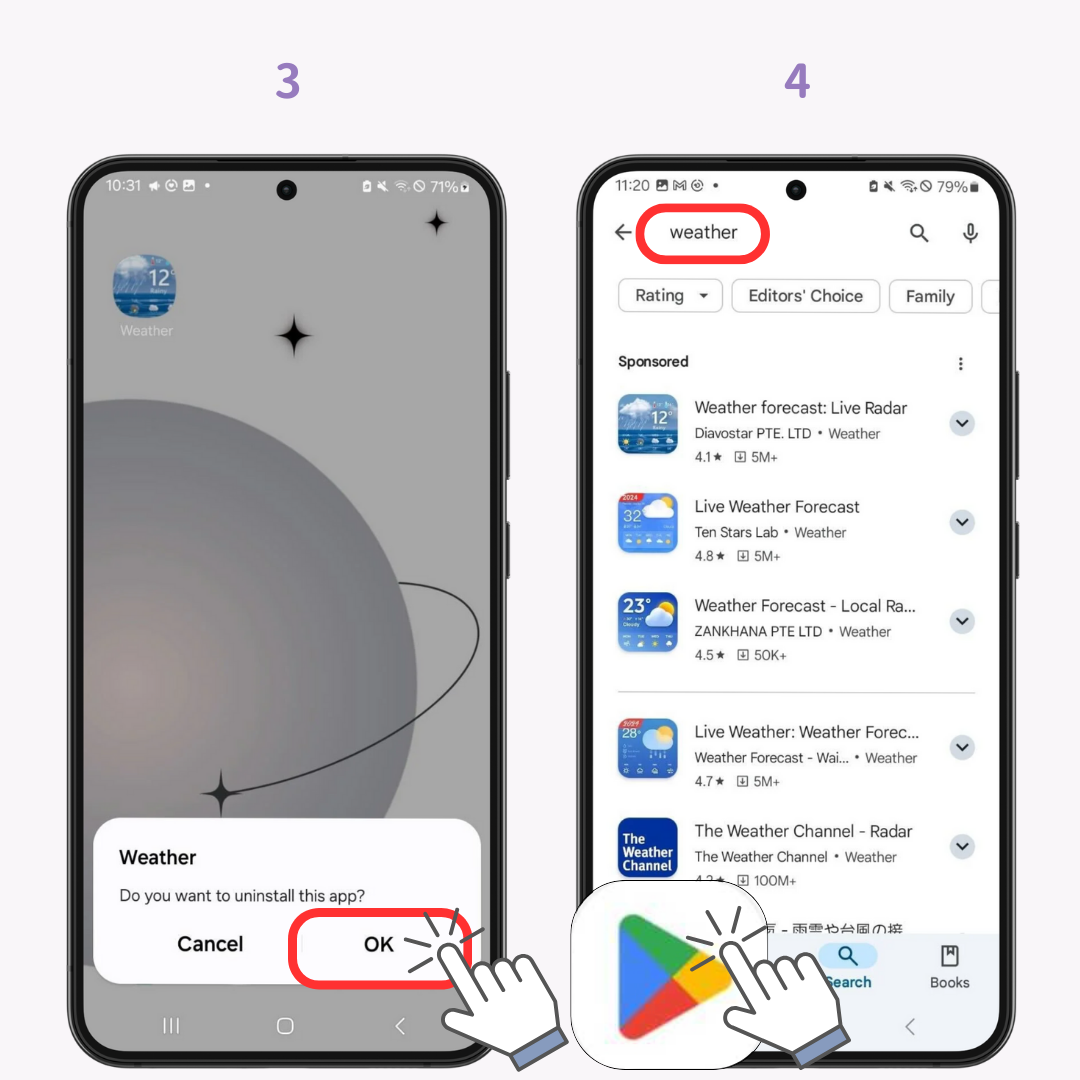
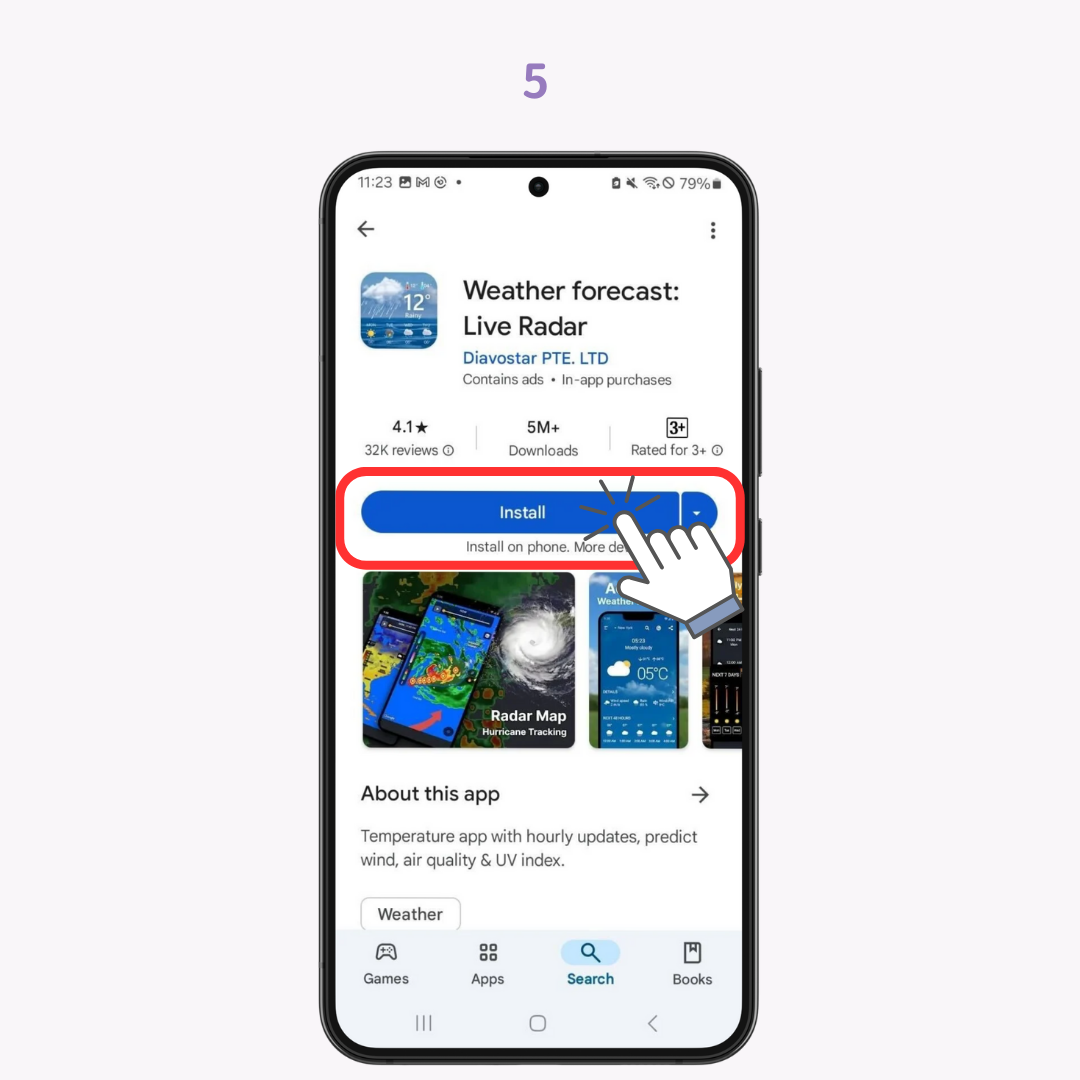
Nhân tiện... Nếu bạn muốn có tiện ích thời tiết phong cách, WidgetClub là lựa chọn được khuyến nghị. Ngoài nhiều thiết kế thanh lịch , bạn thậm chí có thể tạo tiện ích bằng ảnh của riêng mình.